Das ideale Windows 7
Infobereich und Tastenkombinationen
von Mark Lubkowitz - 02.01.2013
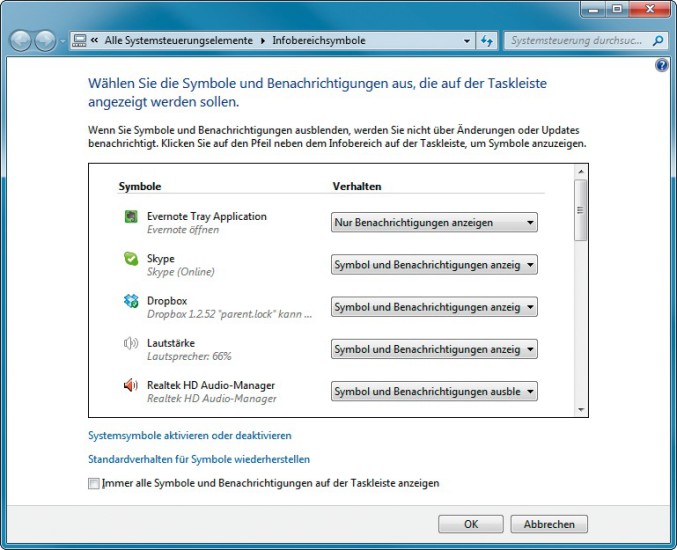
Infobereich anpassen: Unnötige Symbole blenden Sie hier einfach aus
Einige sind informativ, andere unnötig.
So geht’s: Klicken Sie mit der rechten Maustaste auf einen freien Bereich der Taskleiste und wählen Sie „Eigenschaften“ aus. Klicken Sie auf der Registerkarte „Taskleiste“ auf die Schaltfläche „Anpassen ...“.
Mittig sind alle bekannten Symbole aufgelistet. Wählen Sie „Symbol und Benachrichtigungen anzeigen“, wenn das Symbol immer angezeigt werden soll. „Nur Benachrichtigungen anzeigen“ zeigt das Symbol erst, wenn eine Meldung vorliegt. „Symbol und Benachrichtigungen ausblenden“ versteckt das Symbol ganz. Dann erscheinen dazu auch keine Benachrichtigungen im Infobereich.
Tastenkombinationen nutzen
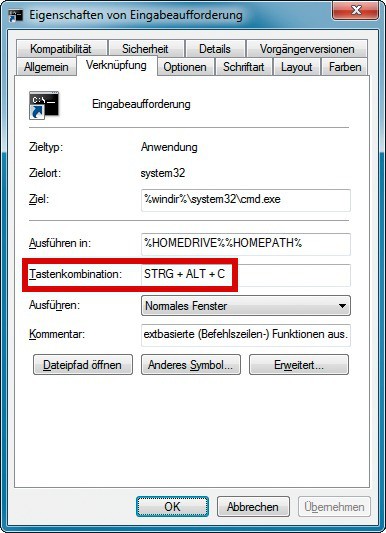
Tastenkombination: Die Eingabeaufforderung lässt sich jetzt mit [Strg Alt C] öffnen
So geht’s: Klicken Sie eine beliebige Programmverknüpfung auf dem Desktop oder im Startmenü mit der rechten Maustaste an und wählen Sie „Eigenschaften“ aus. Klicken Sie in das Feld „Tastenkombination“.
Drücken Sie nun die Tastenkombination, mit der Sie das Programm künftig starten möchten, etwa [Strg Alt C] für die Eingabeaufforderung. Verwenden Sie Kombinationen aus [Strg] und [Umschalt] oder [Strg] und [Alt].
Nicht erlaubte Tastenkombinationen passt Windows automatisch an. Klicken Sie zum Schluss auf „Übernehmen“.
Die zugewiesene Tastenkombination lässt sich sofort testen.